使用Flexbox可快速构建导航栏、实现元素等分布、垂直居中及响应式布局,通过display: flex结合justify-content、align-items、flex: 1和gap等属性,简化小项目中的常见布局需求,提升开发效率与维护性。
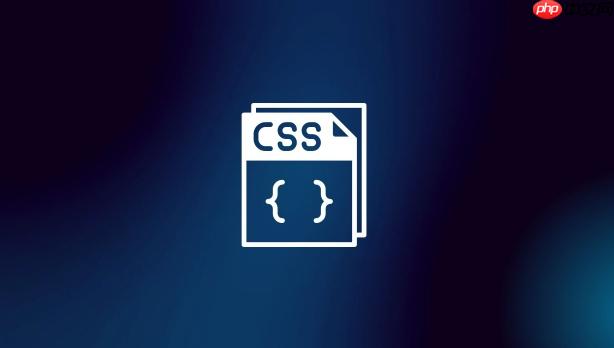
在小项目中使用CSS弹性布局(Flexbox)能快速实现常见的页面结构和组件排列,无需依赖复杂的浮动或定位。它特别适合处理一维空间的对齐、分布和响应式调整,比如导航栏、卡片布局、居中方案等。
导航栏通常需要将多个菜单项沿一行均匀排列,并保持间距一致。Flexbox可以轻松实现这一点。
示例:
HTML:<nav class="navbar"> <a href="#">首页</a> <a href="#">关于</a> <a href="#">服务</a> <a href="#">联系</a> </nav>
.navbar {
display: flex;
justify-content: space-between; /* 两端对齐,自动分配间距 */
align-items: center;
padding: 10px;
background: #333;
}
.navbar a {
color: white;
text-decoration: none;
padding: 8px 12px;
}
这样就能让链接自动分布在容器中,适配不同屏幕宽度,无需额外计算宽度或使用浮动。
立即学习“前端免费学习笔记(深入)”;
在小项目中,常需要将几个功能按钮或信息卡片并排显示,且宽度相等、间距均匀。
技巧: 使用 flex: 1 让子元素平均占满父容器。
<div class="button-group"> <button>编辑</button> <button>删除</button> <button>分享</button> </div>
.button-group {
display: flex;
gap: 8px; /* 控制按钮间距离 */
}
.button-group button {
flex: 1; /* 每个按钮平分剩余空间 */
padding: 10px;
}
即使内容长度不同,按钮也会保持相同宽度,布局整齐。
在小项目中,经常需要将一个元素(如登录框、提示框)在页面或区域内居中。Flexbox只需几行代码就能搞定。
方法: 给父容器设置 display: flex,再用 justify-content 和 align-items 控制对齐。
.center-container {
display: flex;
justify-content: center; /* 水平居中 */
align-items: center; /* 垂直居中 */
height: 100vh; /* 占满视口高度 */
background: #f9f9f9;
}
.login-box {
width: 300px;
padding: 20px;
background: white;
border-radius: 8px;
text-align: center;
}
这种方式比传统 margin: auto 或 position + transform 更直观,尤其适合模态框或欢迎页。
小项目不一定需要完整的响应式框架。利用 Flexbox 的换行和伸缩特性,可以实现基础自适应。
场景: 移动端下让原本横向排列的项目竖向堆叠。
.card-container {
display: flex;
flex-wrap: wrap; /* 允许换行 */
gap: 16px;
}
.card {
flex: 1 1 200px; /* 最小宽度200px,可伸缩 */
background: white;
padding: 15px;
border-radius: 6px;
}
当屏幕变窄时,卡片会自动换行,不需要写多个媒体查询。
基本上就这些。在小项目中,Flexbox帮你省去很多布局“小麻烦”,代码简洁,维护也方便。掌握几个核心属性——display: flex、flex-direction、justify-content、align-items、flex: 1 和 gap,就能应对大多数常见布局需求。

每个人都需要一台速度更快、更稳定的 PC。随着时间的推移,垃圾文件、旧注册表数据和不必要的后台进程会占用资源并降低性能。幸运的是,许多工具可以让 Windows 保持平稳运行。

Copyright 2014-2025 https://www.php.cn/ All Rights Reserved | php.cn | 湘ICP备2023035733号